
カフェのWi-Fiが繋がらない時の対処法【2025年最新版】
アノニマスDTM編集部でございます。まさかの今年1発目の記事ですwww

カフェでWi-Fiを使おうとした時、ログイン画面が出なくて困ったことはありませんか?
筆者は過去に何度もあります。その度に「なんでやねーん!」と心の中で叫んでました。
カフェによってはWi-Fiに接続して、ログイン画面が出る時と出ない時があります。今回は「出ない時」の対処法について簡単に説明します。
ドトールコーヒーショップ
最初はドトールのフリーWi-Fiを例に説明します。
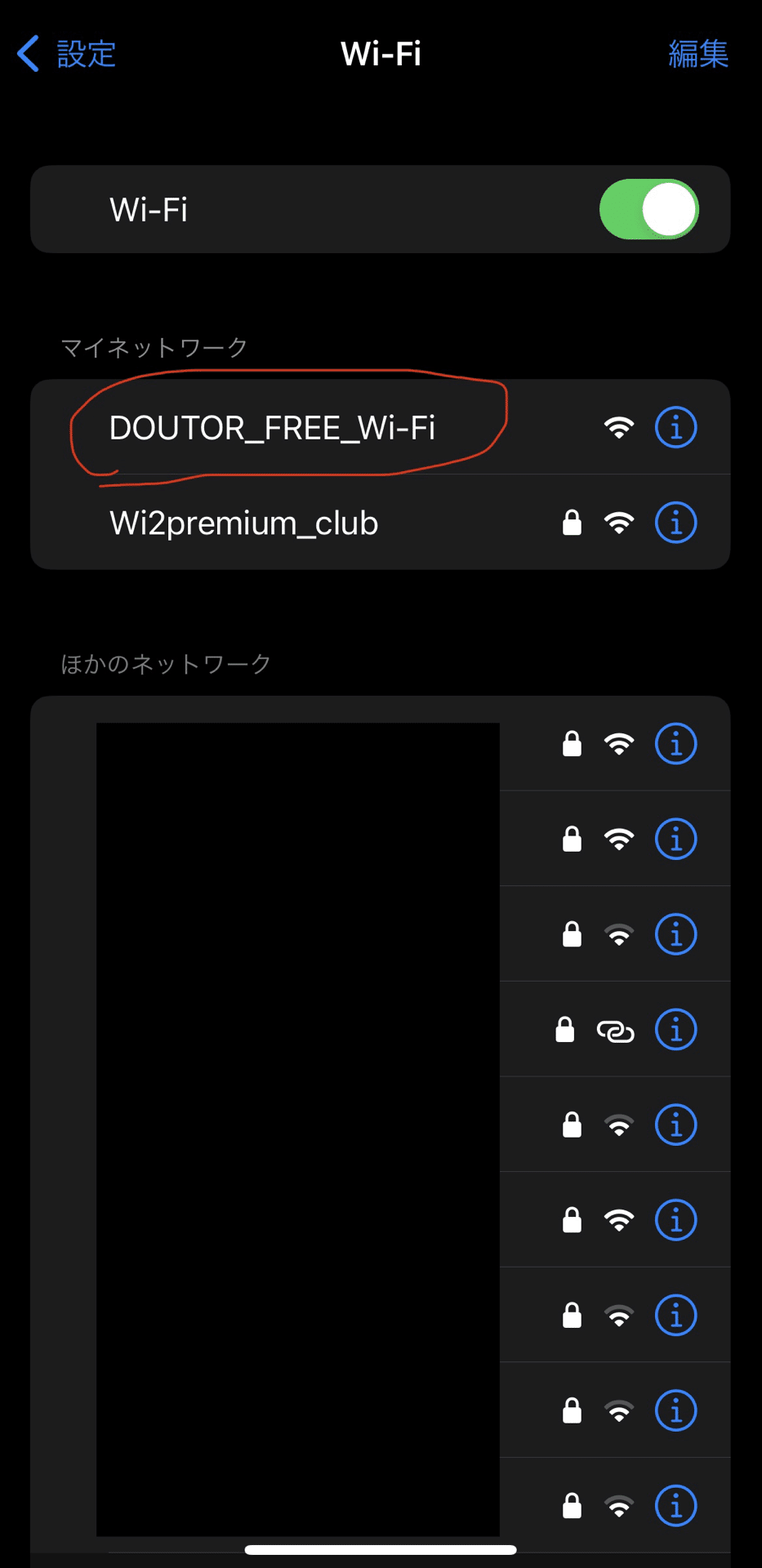
ドトールの提供するフリーWi-Fiは本家ドトールの他に、エクセルシオール、コロラド、レクセル、梟書茶房、そしてドトール珈琲農園があります。
ネットワーク名はDOUTOR_FREE_Wi-Fiです。
接続してWi-Fiのアンテナマークが表示されているにも関わらず、上手く回線が切り替わらない場合は以下のことを試してください。
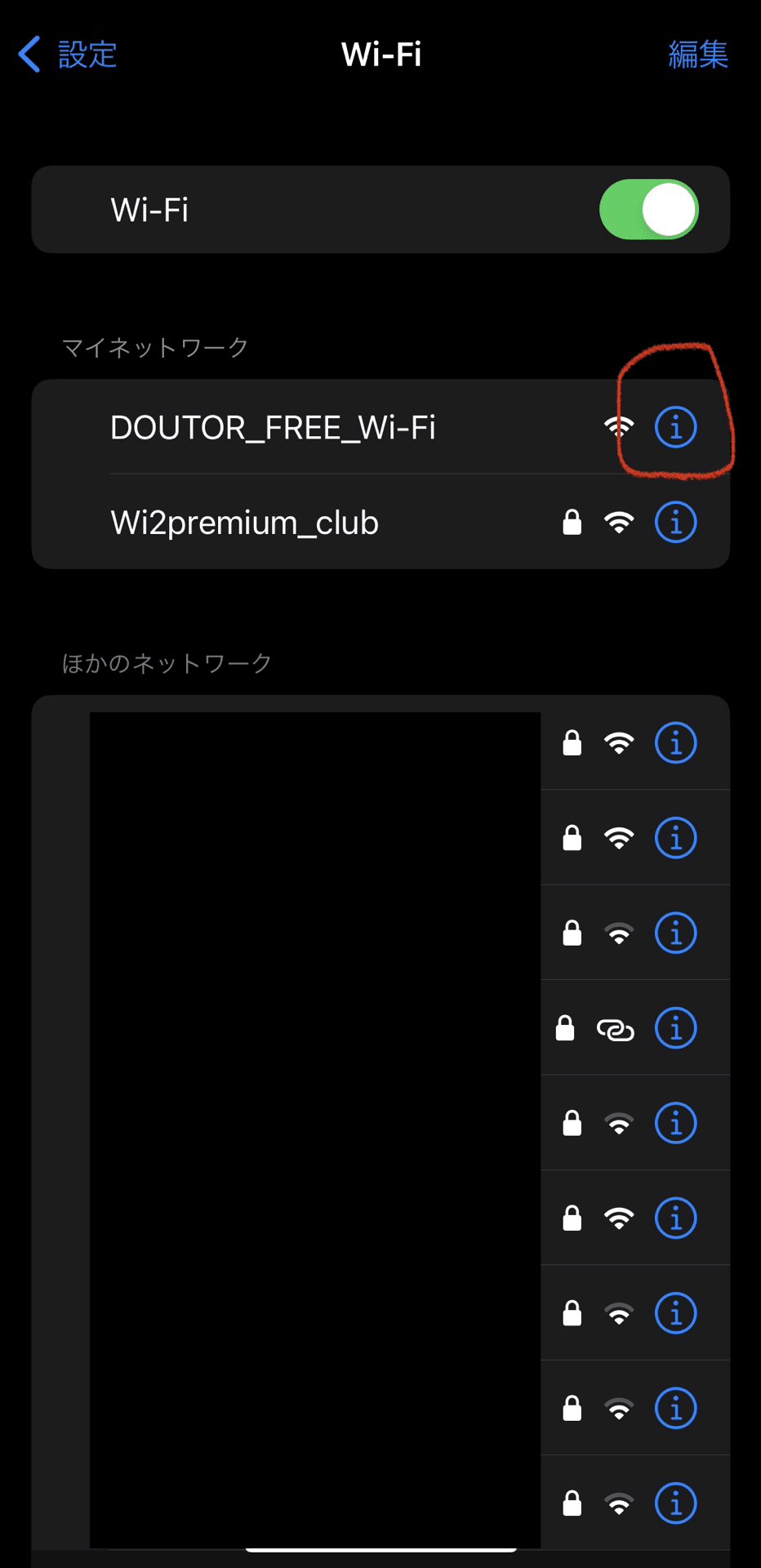
ネットワーク名の横にあるiマークをタップ。
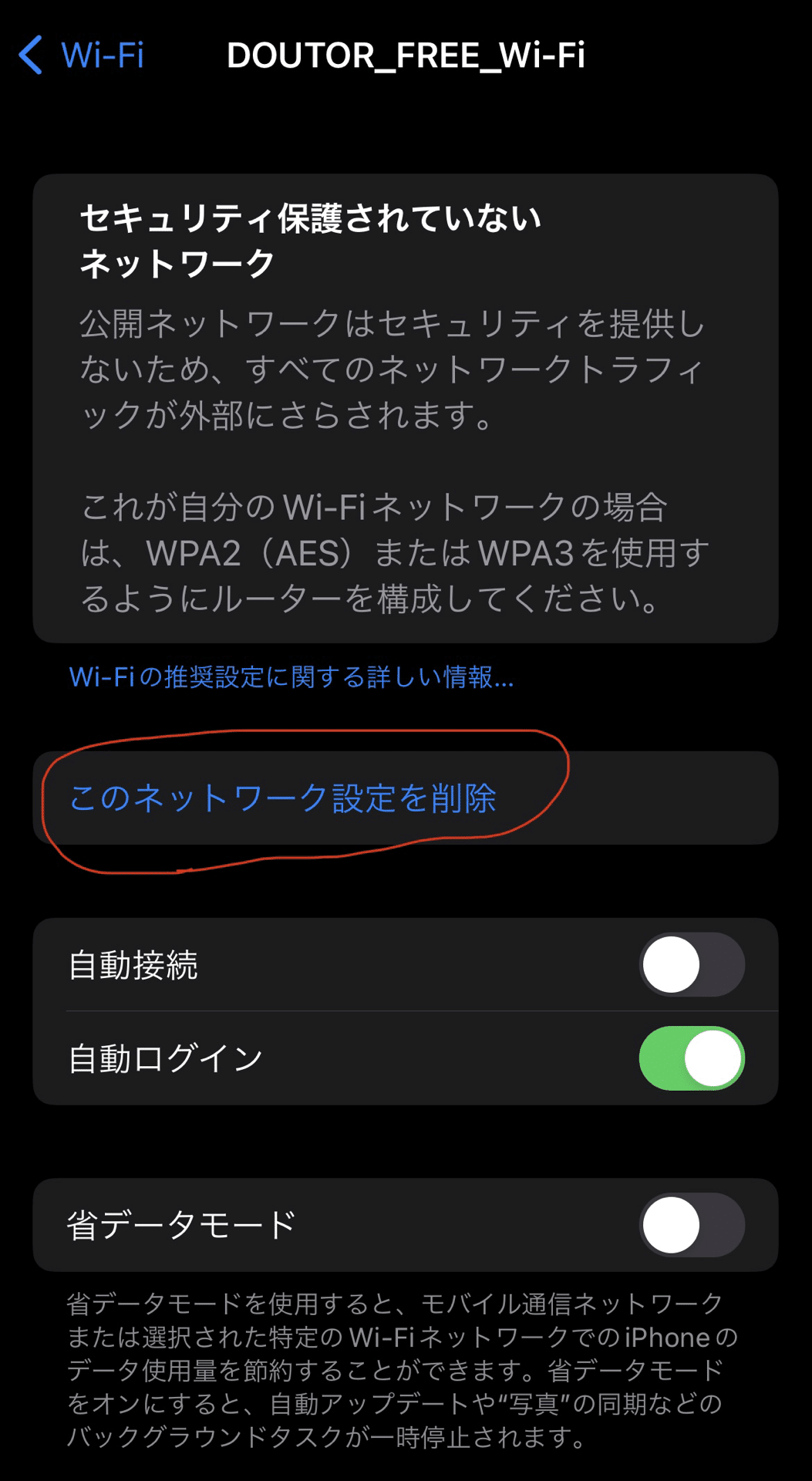
このネットワーク設定を削除をタップ。
改めて同じフリーWi-Fiに接続してみてください。大体の人はこれでログイン画面が出るはずです。
上島珈琲店
上島珈琲はUCCグループのカフェです。全国展開していますが、店舗数は100軒未満(2025年2月7日時点)のため知らない人もいるかもしれませんが、過去にここのWi-Fi接続に苦戦した記憶があるので紹介します。
ネットワーク名は+Free_UESHIMA_WiFiです。
スクショはありませんので、文章のみの説明となります。あしからず。
初手の手順はドトール同様、該当のネットワーク名をタップします。ここでログイン画面が出たら指示通り設定すれば問題ありませんが、ログイン画面が出なかった時は以下を試してください。
Wi-Fiのネットワークは有効にしたまま、Yahooのブラウザを開くと、ログイン画面が出てくる可能性があります。(当時、筆者はこの手順でMacBookとiPhone両方で対処出来ました)
YahooでダメならSafari、Firefox、あるいはChromeでも試してみてください。
その他の対処法
どれを試しても繋がらない場合は、許容範囲内で以下を試してみてください。
①OSのアップデート・アップグレード
②端末の再起動
お手上げの場合は、もう諦めてください。
いいなと思ったら応援しよう!

